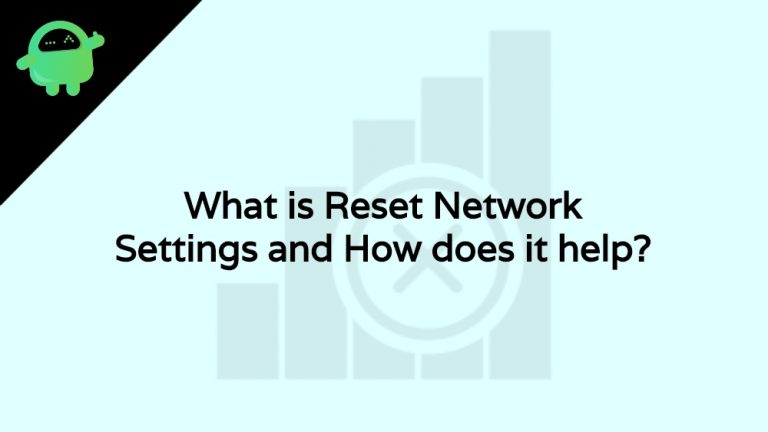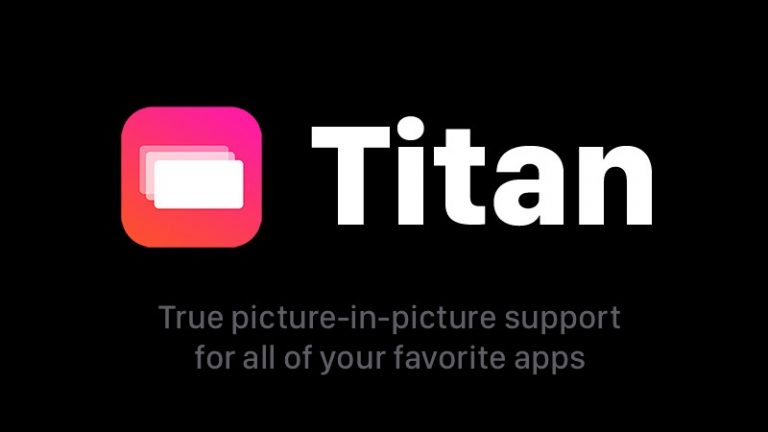Как запросить мобильный сайт после настольного Safari на iPhone или iPad
В некоторых случаях нам приходилось использовать режим рабочего стола в нашем браузере. По умолчанию на устройстве iPhone установлен браузер Safari. Люди не знают, как они могут вернуться в режим мобильной версии сафари после переключения в режим рабочего стола с помощью запроса мобильного сайта.
Между тем, сегодня мы узнаем «Как вы можете вернуться к мобильной версии после запроса настольного сайта». Кроме того, мобильная версия и режим рабочего стола выглядят по-разному, поэтому переключение обратно необходимо. Пока что непросто вернуться к мобильной версии с настольной версии.
Примечательный
- Мобильная версия всегда выглядит выровненной, тогда как режим рабочего стола на мобильном телефоне выглядит ужасно, потому что умещает более значительный экранный сайт на маленьком экране.
- Метод, которым мы собираемся поделиться в этой статье, похож на другое устройство, включая устройства iPod, iPhone и iPad, на которых по умолчанию установлен браузер сафари.
- У нас, наверное, есть один из самых удобных способов вернуться с настольных компьютеров в мобильный режим.
Как с помощью iPhone или iPad снова переключить браузер из режима рабочего стола в режим мобильного устройства?
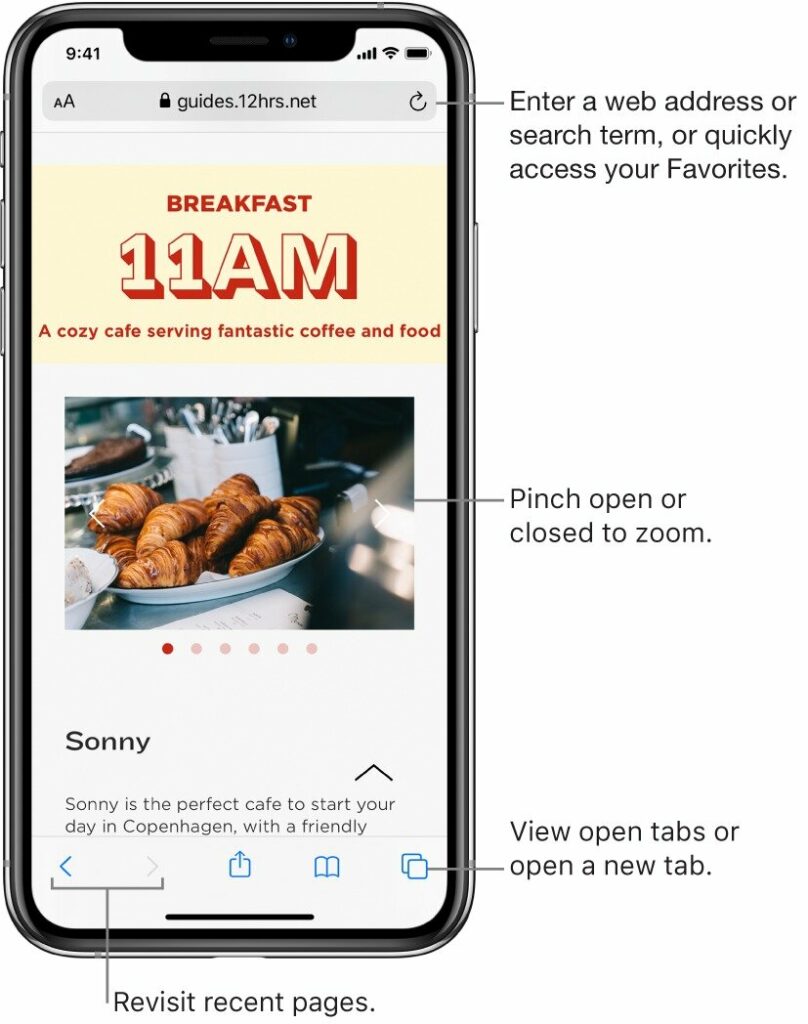
Это всегда было легкой задачей; мы выполняли этот метод в браузере Apple Safari. Следуйте инструкциям, чтобы выполнить переключение обратно из режима рабочего стола в режим запроса мобильного сайта.
- Открытая вами веб-страница находится в режиме настольных компьютеров.
- В случае: если вы хотите открыть ту же веб-страницу, которую вы открыли в данный момент или над которой работаете. Затем вам нужно скопировать ссылку на эту веб-страницу из адресной строки браузера Safari.)
- После этого вам нужно выбрать «Вкладка» кнопку в браузере сафари.
- Затем закройте текущую и откройте новую вкладку, чтобы вернуться в режим мобильной версии по умолчанию.
- Вот и все, теперь вы можете вставить или перейти на новый веб-сайт, и он откроется на мобильном сайте в браузере.
Кроме того, вы можете просто обновить / перезагрузить веб-страницу или удалить конкретную веб-страницу из настроек, и она вернется к версии в мобильном режиме. Не говоря уже о том, что каждое устройство Apple, на котором установлен браузер Safari, может использовать этот метод на своих устройствах Apple. С другой стороны, если вы столкнулись с трудностями при чтении в браузере. Затем вы можете просто увеличить размер шрифта в браузере Safari на iPhone и iPad в iOS 13. Это может исправить готовность во время просмотра версии в режиме рабочего стола.
Надеемся, что вы поняли, что нужно вернуться к мобильной версии с настольного компьютера, и эта статья стоит вашего времени. Сообщите нам свое мнение и отзывы, если есть какие-либо вопросы, дайте нам знать в разделе комментариев ниже.